|
Photoshop的图层有很多种,它们的功能各不相同但操作起来都十分类似。
要对图层进行操作,首先需要找到【图层面板】,如果【图层面板】已经被隐藏起来,可以执行【窗口】|【图层】命令(如图1-1-45所示)打开它(如图1-1-46所示)。从图中我们可以看到图层面板从最上面的图层开始,列出了图像中的所有图层和图层组。在这里,我们可以对图层进行创建、隐藏、显示、复制、链接、合并、锁定和删除等等操作。//本文来自电脑软硬件应用网www.45its.com
操作技巧:按键盘上的F7键也可快捷打开【图层面板】
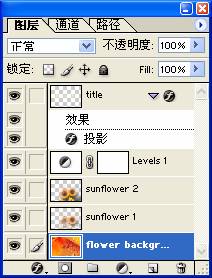 图 1-1- 46
下面我们一起来制作一个水晶按钮,通过这个例子,我们可以了解有关图层的一些简单操作。
2、创建、复制和删除图层 在实际的创作中,经常需要创建新的图层来满足设计的需要,单击【图层面板】中的【创建新的图层】按钮,新建一个空白图层,这个新建的图层会自动依照建立的次序命名,第一次新建的图层为【图层1】。
现在,我们在新建的图层上创建一个带有渐变颜色的圆形,作为水晶按钮的底色,制作方法我们已经在工具箱的使用中具体介绍了,效果如图1-1-48所示。
 图 1-1- 47
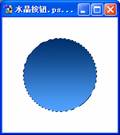 图 1-1- 48
复制图层是较为常用的操作。先选中【图层1】,再用鼠标将【图层1】的缩览图拖动至【创建新的图层】按钮上,如图1-1-49所示。释放鼠标,【图层1】就被复制出来了,被复制出来的图层为【图层1 副本】,它位于【图层1】的上方,两图层中的内容一样,如图1-1-50所示。
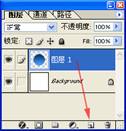 图 1-1- 49
 图 1-1- 50
对于没有用的图层,可以将它删除。先选中要删除的图层,然后单击【图层面板】上的【删除图层】按钮,再单击【是】,这样选中的图层就被删除了。
操作技巧:也可以在图层面板上直接用鼠标将图层的缩览图拖放到【删除图层】按钮上来删除。如图1-1-51和图1-1-52所示。
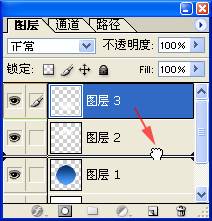 图 1-1- 51
 图 1-1- 52
|
